Як створити резервну копію Mac з машиною часу Tenorshare
Оскільки Mac OS X Leopard, Apple надає користувачам Mac шлях створити резервну копію Mac з Time Machine, програмний інструмент, призначений для роботи з часомПродукт зберігання капсул, а також інші внутрішні та зовнішні дисководи. Резервне копіювання Mac з Time Machine - важливий крок, особливо якщо ви плануєте відформатувати жорсткий диск на Mac, перевстановіть Mac та зробіть інші великі зміни на вашому Mac.
Time Machine створює резервну копію всього вашого Mac, в тому числісистемні файли, програми, акаунти, налаштування, електронні повідомлення, музика, фотографії, фільми та документи. Дотримуйтесь підручника, щоб дізнатися, як створити резервну копію Mac за допомогою машини Time.
Вимоги:
- 1. Жорсткий диск або розділ, підключений безпосередньо до комп'ютера, або внутрішньо, або за допомогою шини, наприклад USB або FireWire, і відформатований у форматі HFS +.
- 2. Папка у файловій системі HFS +, що передається у спільноті іншим Mac у тій же мережі, що працює принаймні з Leopard
- 3. Привід, який спільно використовує Apple Time Capsule в одній мережі.
Як використовувати машину часу для створення резервної копії Mac
- 1. Перш за все, вам слід встановити машину часу, яка настільки ж проста, як підключення зовнішнього накопичувача до вашого Mac через Thunderbolt, FireWire або USB.
Якщо ви не вказали пристрій резервного копіювання Time Machine і підключите зовнішній диск, Time Machine відобразить вам таке діалогове вікно:
 Примітка: "Моя резервна копія" - це назва зовнішнього жорсткого диска.
Примітка: "Моя резервна копія" - це назва зовнішнього жорсткого диска.- Використовувати як резервний диск - Клацніть це, щоб підтвердити, що хочете використовувати диск для резервного копіювання Time Machine. Налаштування Time Machine відкриваються, якщо цей накопичувач обраний як місце резервного копіювання.
- Шифруйте резервний диск - Позначте цю опцію, якщо ви хочете зашифрувати зовнішній диск резервного копіювання Time Machine за допомогою FileVault 2 (OS X Lion та новіші версії).
- 2.Якщо на вашому Mac є файли, які ви не хочете створювати резервні копії, натисніть Опції у вікні налаштувань Time Machine і додайте файли та папки до списку "Не створюйте резервні копії", натиснувши кнопку + (плюс знак). у папці Applications, виберіть жорсткий диск вашого Mac> Програми> Виключити.
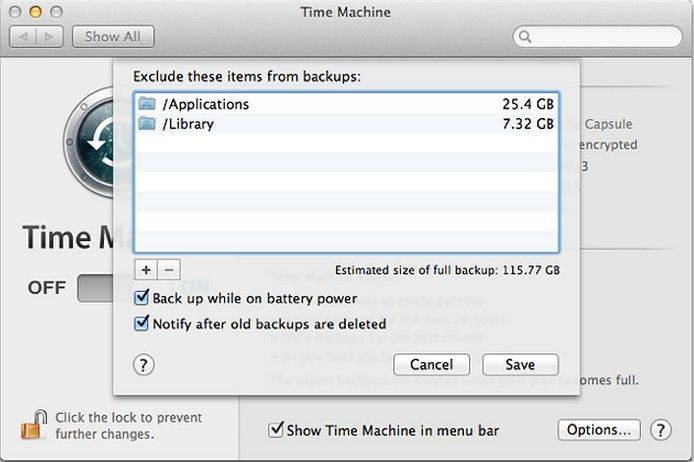
- 3. Коли запускається ваша перша копія Time Machine, на робочому столі з'являється нове вікно, яке повідомляє вам про те, що резервна копія починається. Ви можете закрити Налаштування системи зараз; це не вплине на резервну копію.
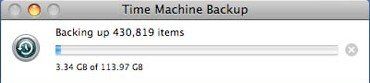
- 4.Якщо ви вперше створюєте резервну копію Mac із Time Machine, резервне копіювання займе багато часу, оскільки все на вашому Mac копіюється. Після цього Time Machine автоматично створюватиме резервні копії змін у ваших файлах щогодини, поки ви не залишите накопичувач підключений до вашого Mac. Майбутні резервні копії копіюватимуть лише нові або змінені файли, тому вони займуть менше часу.
Ви можете використовувати меню Time Machine на Macпанель інструментів для перевірки стану ваших резервних копій. Коли Time Machine створює резервну копію даних, коло та руки годинника обертаються проти годинникової стрілки. Клацніть на цьому меню, щоб побачити час останньої резервної копії. Параметр "Резервне копіювання зараз" дозволяє вам створити резервну копію Mac негайно.
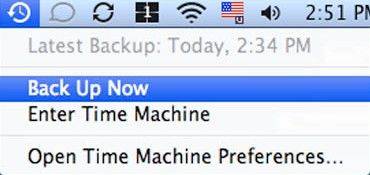
Для тих, хто втратив дані на вашому Mac, але забув створити резервну копію MacBook Pro, MacBook Air чи іншого комп’ютера Mac, публікація Як відновити втрачені дані на жорсткому диску Mac, може дати вам деяку інформацію.

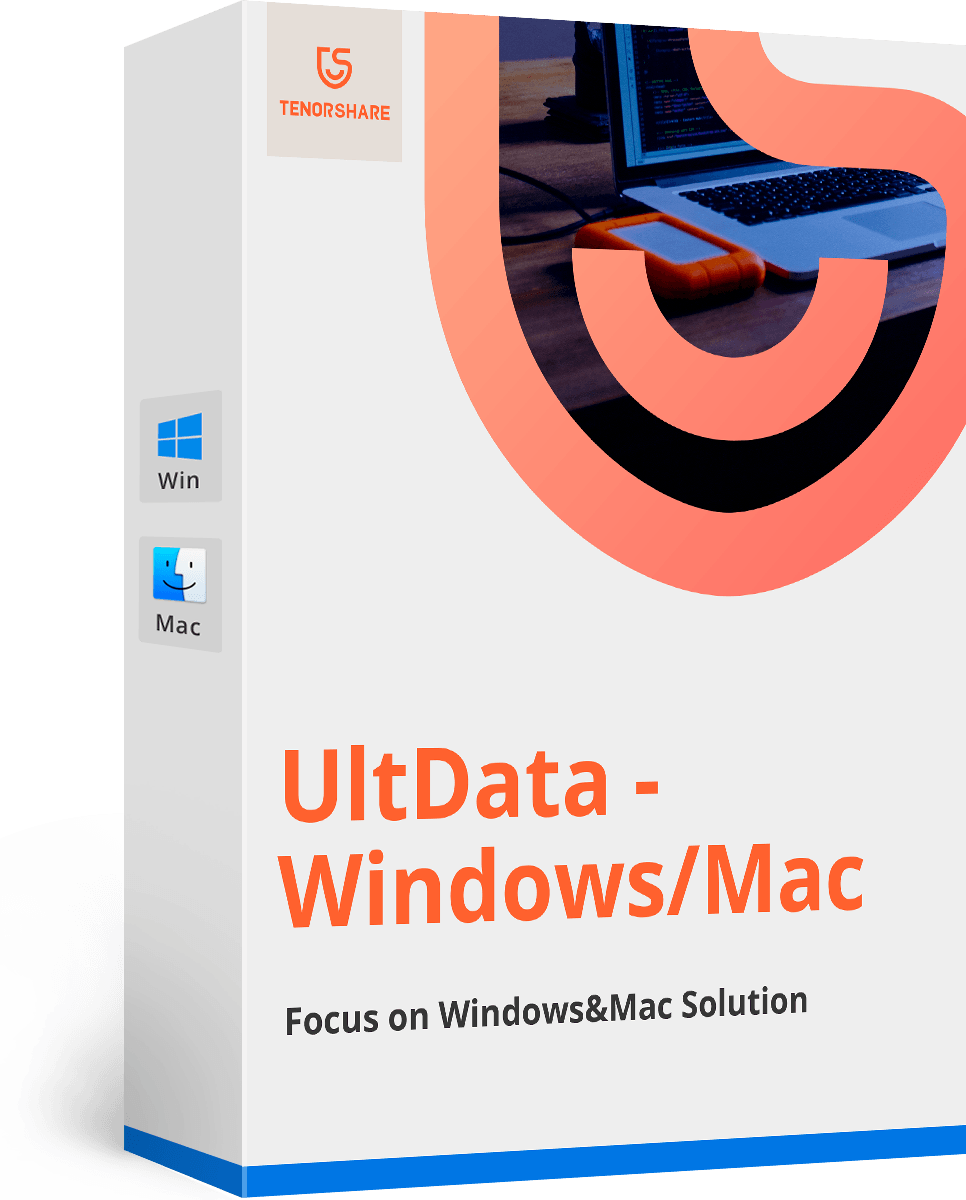





![[100% відновлення] Як відновити видалені відео на Mac](/images/mac-data/100-recovery-how-to-recover-deleted-videos-on-mac.jpg)

![[Високий рівень успішності] Як відновити видалені файли Excel на Mac](/images/mac-data/high-success-rate-how-to-recover-deleted-excel-files-on-mac.jpg)
